Kann ich die Größe von PDF mit Acrobat ändern? PDF ist im Laufe der Jahre auf der Beliebtheitsskala ganz nach oben gestiegen, da in diesem Format gespeicherte Dateien nicht ihre ursprüngliche Formatierung verlieren und unabhängig vom zugrunde liegenden Betriebssystem von verschiedenen Computern gemeinsam genutzt werden können. PDF-Dateien sind jedoch im Allgemeinen recht groß. Dies führt dazu, dass die Größe reduziert werden muss, um Speicherplatz freizugeben und das Senden der Dateien per E-Mail zu ermöglichen. In diesem Artikel erfahren Sie, wie Sie die Größe einer PDF-Datei mit Adobe Acrobat ändern können.
Wie ändert man die PDF-Dateigröße mit Adobe Acrobat DC?
Das Ändern der Größe von PDF-Dateien wird durch Anwendungen von Drittanbietern ermöglicht, mit denen die PDF-Dateien nach Bedarf bearbeitet werden können. In diesem Fall sehen wir uns eine solche Anwendung an: Ändern Sie die Größe von PDF mit Adobe Acrobat. Mit dieser Anwendung können Benutzer PDF-Dateien erstellen, bearbeiten, in andere Formate konvertieren sowie digitale Signaturen und Kennwörter hinzufügen.
Das Ändern der Größe der PDF-Dateien mit Acrobat DC umfasst die folgenden Schritte:
Schritt 1: Öffnen Sie Acrobat, bevor Sie die Dateigröße ändern
Öffnen Sie die PDF-Datei, deren Größe geändert werden soll. Öffnen Sie dazu Adobe Acrobat auf Ihrem PC. Klicken Sie auf der Startseite auf die Registerkarte "Werkzeuge" und wählen Sie "PDF optimieren" aus. Sie werden aufgefordert, eine PDF-Datei zu öffnen, indem Sie zu dem Speicherort navigieren, an dem sie sich befindet.
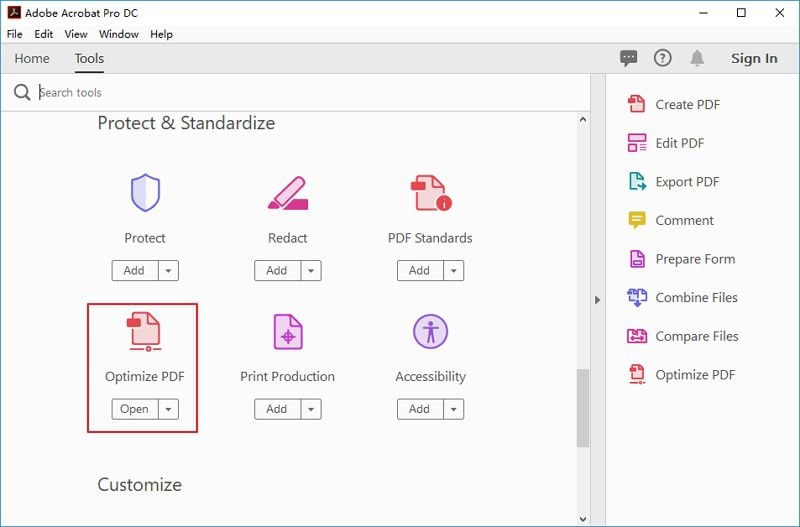
Schritt 2: Ändern der Dateigröße von PDF mit Acrobat
Sobald die Datei geöffnet ist, werden über der Datei verschiedene Optimierungsoptionen angezeigt. Diese Optionen sind mit "Dateigröße verringern", "Erweiterte Optimierung", "Gescannte Seiten optimieren" sowie "Preflight" gekennzeichnet. Mit Adobe Acrobat können Sie verschiedene Optimierungsstufen auswählen, die Ihren Anforderungen entsprechen.

Schritt 3: Einstellungen zum Ändern der PDF-Größe mit Acrobat
Durch Auswahl von "Erweiterte Optimierung" wird das PDF-Optimierungsprogramm geöffnet, mit dem Sie die verschiedenen Eigenschaften der Datei anpassen können, die optimiert werden können, um die Dateigröße zu verringern. Im PDF-Optimierer können Sie auch den Optimierungsgrad festlegen, der für Bilder ausgeführt werden soll, ob farbig, grau oder monochrom.
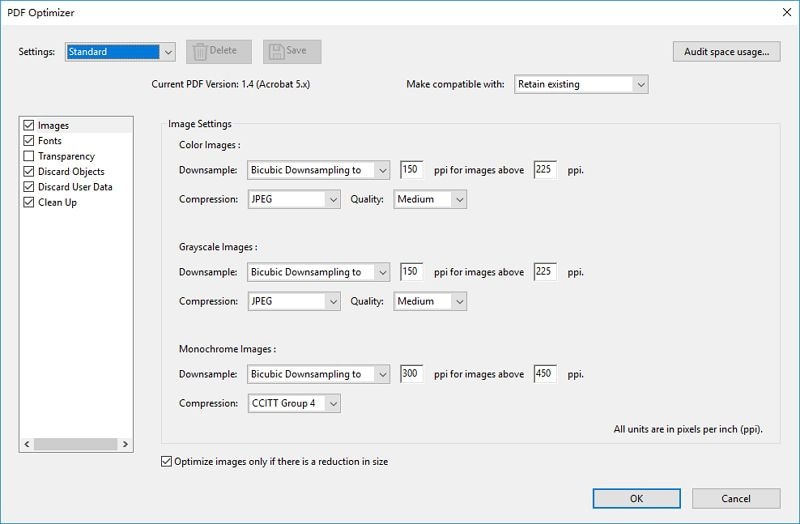
Ansonsten können Sie weiterhin auf ein Kontrollkästchen am unteren Bildschirmrand klicken, um sicherzustellen, dass Bilder nur optimiert werden, wenn ihre Größe verringert wird. Schließlich kann der Benutzer das Originaldokument beibehalten, indem er es mit dem neuen Dokument kompatibel macht. Wenn Sie alle eingestellten Parameter erfüllt haben, können Sie auf "OK" klicken.
Wie ändert man die PDF-Dateigröße mit einer Alternative zu Adobe Acrobat DC?
Neben Adobe Acrobat DC gibt es verschiedene Alternativen, mit denen Sie die Größe von PDF-Dateien ändern können. Eine solche Alternative ist PDFelement. Um die Größe einer PDF-Datei zu ändern, müssen folgende Schritte ausgeführt werden:
 100% sicher | Werbefrei | Keine Malware
100% sicher | Werbefrei | Keine MalwareSchritt 1: Öffnen Sie eine PDF-Datei.
Haben Sie die Software heruntergeladen, da doppelklicken Sie auf das Symbol auf Ihrem Startbildschirm, um sie zu öffnen, und fahren Sie dann mit dem Öffnen der PDF-Datei fort. Navigieren Sie dazu zu dem Speicherort, an dem die Datei gespeichert ist, indem Sie auf "Datei öffnen" klicken. Dadurch wird ein neues Fenster geöffnet, in dem Sie zu dem Speicherort der Datei wechseln können.

Schritt 2: Ändern Sie die Größe der PDF
Klicken Sie nach dem Öffnen der Datei erneut auf "Datei" und dann auf "Optimieren", um die verfügbaren Optimierungsoptionen anzuzeigen.
Auf dieser neuen Seite werden oben der Name der Datei und ihr Speicherverzeichnis angezeigt. Unterhalb des Dateinamens befindet sich ein Schieberegler, der nach links und rechts verschoben werden kann, um den Optimierungsgrad für die PDF-Datei anzupassen. Wenn Sie den Schieberegler nach links bewegen, werden sehr kleine Aspekte der Datei optimiert, sodass die Größe der PDF-Datei nicht um einen großen Wert geändert wird. Wenn Sie den Schieberegler nach rechts bewegen, wird die Optimierungsstufe erhöht, sodass die Größe der Datei erheblich geändert wird. Unter diesem Schieberegler können Benutzer die endgültige Größe des PDF-Dokuments mit geänderter Größe sowie den Prozentsatz anzeigen, mit dem die Originaldatei optimiert wurde.
Sobald Sie zufrieden sind, können Sie auf "Optimieren" klicken, um den Vorgang abzuschließen.
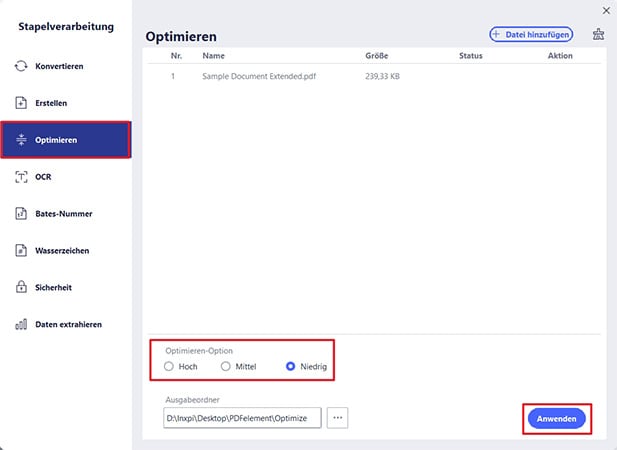
PDFelement ist eine leistungsstarke Anwendung, die Benutzern viel mehr Funktionen bietet als nur das Öffnen von PDF-Dateien. Mit der Software können Sie neue PDF-Dateien erstellen, vorhandene Dateien bearbeiten, Ihre Dateien mit Kennwörtern schützen, vorhandene PDF-Dateien in Formate wie HTML und Word konvertieren und schließlich Dokumente digital genehmigen und signieren.
Warum PDFelement die beste Alternative zu Adobe Acrobat ist!
Bei der Betrachtung von PDFelement und Adobe Acrobat treten verschiedene Faktoren auf, die PDFelement als bessere Alternative darstellen.
- 1. Einfache Benutzung Wenn Sie die Größe von PDF-Dateien mit Adobe Acrobat ändern, ist der Vorgang recht komplex und erfordert, dass Benutzer vor dem Start ein gutes Verständnis der Software haben. Bei PDFelement ist der Vorgang jedoch recht unkompliziert und kann durch Klicken einiger Schaltflächen ausgeführt werden.
- 2. Benutzerfreundlichkeit Das von PDFelement bereitgestellte Design der Benutzeroberfläche ist im Vergleich zu Adobe Acrobat recht einfach und direkt. Es ist daher einfacher, PDFelement als Adobe Acrobat zur Größenänderung von PDF-Dateien zu verwenden.
- 3. PDFelement ist im Vergleich zu Adobe Acrobat preiswerter und bietet gleichzeitig eine bessere Benutzererfahrung. Benutzer, die PDFelement abonnieren, erhalten ein garantiertes Preis-Leistungs-Verhältnis.
Nach sorgfältiger Analyse beider PDF-Reader ist PDFelement die bessere Option, vor allem aufgrund seiner Benutzerfreundlichkeit und der geringeren Kosten. PDFelement bietet fast die gleiche Funktionalität wie Adobe Acrobat und ist die ideale Anwendung für Benutzer, die eine einfache und funktionale Benutzeroberfläche für die Bearbeitung ihrer PDF-Dateien wünschen.

